스위치의 컨피그레이션 파일 업데이트
목표
Cisco Small Business 스위치에는 스위치의 설정과 작동 방식을 결정하는 몇 가지 컨피그레이션 및 관리 파일이 포함되어 있습니다. 이러한 파일은 스위치의 웹 기반 유틸리티의 File Operations(파일 작업) 페이지에서 조작할 수 있습니다. 여기서 컨피그레이션 파일을 백업, 업그레이드 또는 복사할 수 있습니다. 컴퓨터, 연결된 USB 장치, 스위치의 내부 플래시, TFTP(Trivial File Transfer Protocol) 또는 SCP(Secure Copy) 서버 간에 파일을 이동할 수 있습니다. 이러한 파일을 여러 위치에 저장하면 디바이스를 이전 상태로 롤백하려는 경우 또는 디바이스에 장애가 발생하는 경우에 유용합니다.
이 문서에서는 다음 방법 중 하나를 통해 시스템 컨피그레이션 파일을 업데이트하는 방법에 대한 지침을 제공합니다.
- HTTP/HTTPS — 로컬 컴퓨터에서 소스 파일을 선택합니다.
- USB 또는 내부 플래시 — 내부 플래시 메모리에서 또는 스위치의 연결된 USB 디바이스에서 소스 파일을 선택합니다.
- TFTP — 소스 파일을 TFTP 서버에서 스위치에 업로드합니다.
- SCP(SSH를 통한 파일 전송) — 소스 파일을 SCP 서버에서 스위치에 업로드합니다.
참고: 스위치에서 컨피그레이션 파일을 백업하는 방법을 알아보려면 여기를 클릭하십시오. 구성 파일을 복제하려면 지침을 보려면 여기를 클릭하십시오.
적용 가능한 디바이스
- Sx250 시리즈
- Sx350 시리즈
- SG350X 시리즈
- Sx550X 시리즈
소프트웨어 버전
- 2.3.0.130
컨피그레이션 파일 업데이트
1단계. 스위치의 웹 기반 유틸리티에 로그인합니다. 기본 사용자 이름과 비밀번호는 cisco/cisco입니다.
참고: 이미 비밀번호를 변경하거나 새 계정을 생성한 경우 새 자격 증명을 대신 입력합니다.
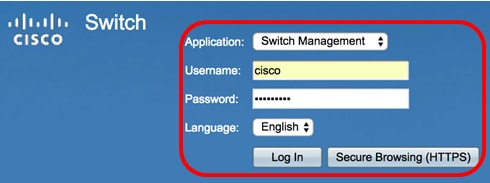

2단계. Display Mode(표시 모드) 드롭다운 목록에서 Advanced(고급)를 선택합니다.

3단계. Administration(관리) > File Management(파일 관리) > File Operations(파일 작업)를 클릭합니다.
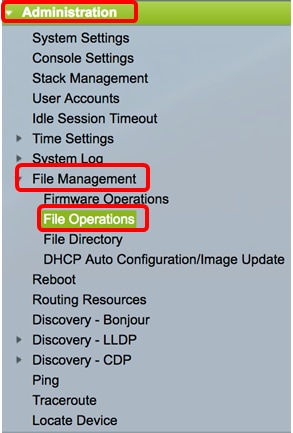
4단계. Operation Type(작업 유형) 영역에서 Update File(파일 업데이트) 라디오 버튼을 클릭하여 기존 컨피그레이션 파일을 변환된 컨피그레이션 파일로 업데이트합니다.
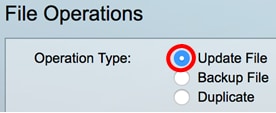
5단계. Destination File Type(대상 파일 유형)에서 업데이트할 컨피그레이션 파일 유형 중 하나를 클릭합니다. 옵션은 다음과 같습니다.
- 실행 중인 컨피그레이션 — 스위치의 현재 사용 중인 컨피그레이션입니다. 이 파일은 스위치가 재부팅될 때마다 지워집니다.
- Startup Configuration(시작 컨피그레이션) - 스위치가 시작되면 이 파일을 보고 실행 중인 컨피그레이션 파일을 생성합니다. 이는 재부팅 시에도 스위치의 설정을 유지할 수 있는 방법입니다.
- 미러 컨피그레이션 — 미러 컨피그레이션 파일이 24시간 동안 실행되었고 실행 중인 컨피그레이션이 변경되지 않았으며 시작 컨피그레이션과 실행 중인 컨피그레이션 파일이 동일한 경우 스위치가 이를 생성합니다. 미러 컨피그레이션 파일은 스위치를 이전 상태로 롤백하는 데 유용합니다.
- 로깅 파일 — 스위치가 모든 로그를 저장하는 위치입니다.
- 언어 파일 — 스위치가 언어 정보를 저장하는 위치입니다.
참고: 스위치에 파일이 없거나 업데이트할 수 없는 경우에는 해당 라디오 버튼을 사용할 수 없습니다.
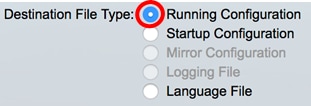
참고: 이 예에서는 실행 중인 컨피그레이션 파일이 선택됩니다. 이 옵션을 선택하면 현재 실행 중인 컨피그레이션 설정이 업데이트됩니다.
6단계. 다음 업데이트 방법 중 하나를 선택합니다.
HTTP/HTTPS를 통해 시스템 컨피그레이션 파일 업데이트
1단계. 복사 방법으로 HTTP/HTTPS를 클릭합니다.

2단계. Choose File(파일 선택) 버튼을 클릭하여 컨피그레이션 파일을 찾습니다.

3단계. 파일을 찾은 다음 Open(열기)을 클릭합니다.
참고: 이 예에서는 로컬 컴퓨터의 펌웨어 폴더에 저장된 For SG350X-48MP.txt라는 업데이트된 컨피그레이션 파일이 실행 중인 컨피그레이션 파일을 대체합니다.
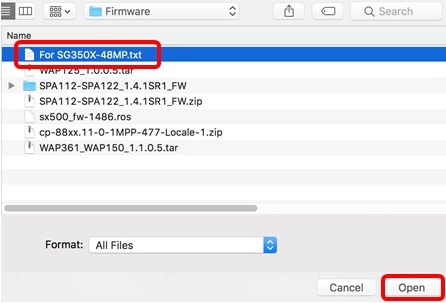
4단계. 구성 파일 이름이 File Name(파일 이름) 영역에 표시됩니다. Apply(적용)를 클릭하여 컨피그레이션 파일을 업데이트합니다.
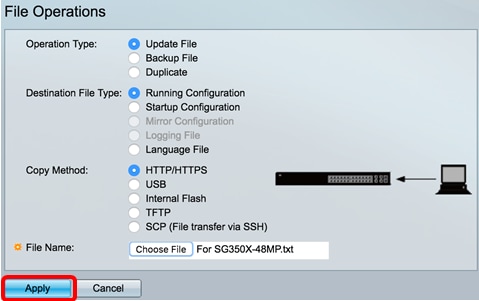
작업이 완료되면 파일 작업 페이지에 성공 메시지가 표시됩니다.
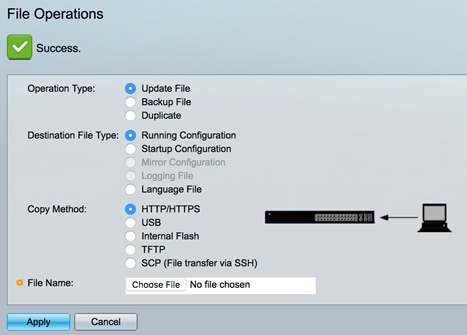
이제 HTTP/HTTPS 복사 방법을 통해 스위치의 시스템 컨피그레이션 파일을 성공적으로 업데이트해야 합니다.
USB 또는 내부 플래시를 통해 시스템 구성 파일 업데이트
1단계. 복사 방법으로 USB 또는 내부 Flash를 클릭합니다. 이 예에서는 Internal Flash(내부 플래시)가 선택됩니다.

2단계. File Name(파일 이름) 필드에 대상 파일의 이름을 입력합니다.
참고: 이 예에서는 스위치의 내부 플래시 메모리에 저장된 For SG350X-48MP.txt라는 업데이트된 컨피그레이션 파일이 실행 중인 컨피그레이션 파일을 대체합니다.
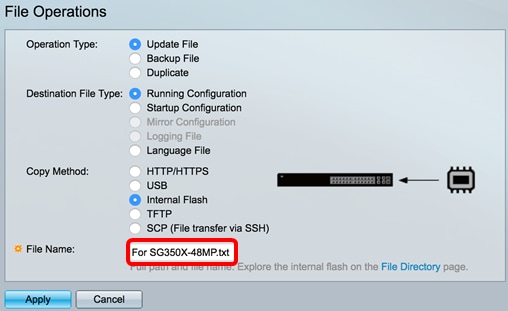
3단계. Apply(적용)를 클릭하여 내부 플래시에서 스위치로 컨피그레이션 파일을 복사합니다.
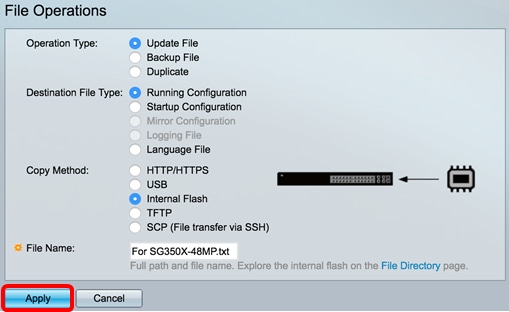
작업이 완료되면 파일 작업 페이지에 성공 메시지가 표시됩니다.
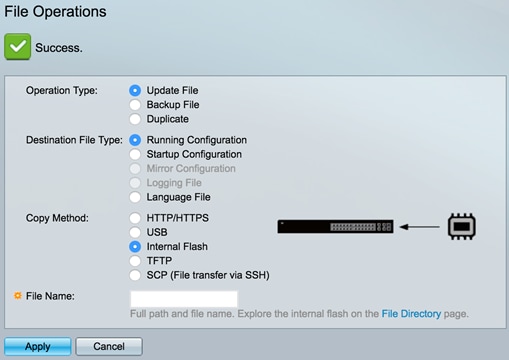
이제 내부 플래시 또는 USB 복사 방법을 통해 스위치의 시스템 컨피그레이션 파일을 성공적으로 업데이트해야 합니다.
TFTP를 통해 시스템 컨피그레이션 파일 업데이트
1단계. 복사 방법으로 TFTP를 클릭합니다. 스위치는 TFTP 서버에서 컨피그레이션 파일을 찾습니다.

2단계. Server Definition(서버 정의) 영역에서 서버 유형을 선택합니다. 옵션은 다음과 같습니다.
- IP 주소별 — TFTP 서버의 IP 주소를 입력합니다. 이 예제에서는 이 옵션을 선택합니다.
- 이름별 — TFTP 서버의 호스트 이름을 입력합니다. 이 옵션을 선택한 경우 4단계로 건너뜁니다.

3단계. (선택 사항) By IP address(IP 주소별)를 선택한 경우 IP Version(IP 버전) 영역에서 Version 4(IPv4) 또는 Version 6(IPv6) 중 하나를 선택합니다. Version 6을 선택한 경우 IPv6 Address Type 영역에서 IPv6가 Link Local 주소인지 또는 Global 주소인지 지정합니다. 링크 로컬 주소인 경우 Link Local Interface 드롭다운 목록에서 인터페이스를 선택합니다. 버전 4를 선택한 경우 단계 4로 건너뜁니다.
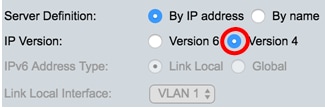
참고: 이 예에서는 버전 4가 선택됩니다.
4단계. 2단계에서 By name(이름 기준)을 선택한 경우 Server IP Address/Name(서버 IP 주소/이름) 필드에 TFTP 서버의 호스트 이름을 입력합니다. 그렇지 않으면 TFTP 서버의 IP 주소를 입력합니다.
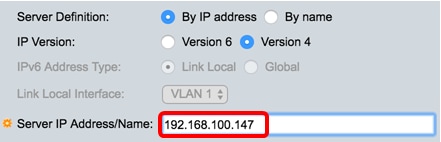
참고: 이 예에서는 IPv4 주소 192.168.100.147이 사용됩니다.
5단계. Source(소스) 필드에 업데이트된 컨피그레이션 파일의 파일 이름을 입력합니다. 이 예에서는 SG350X-48MP.txt를 입력합니다.

6단계. Apply(적용)를 클릭하여 컨피그레이션 파일을 TFTP 서버에서 스위치로 복사합니다.
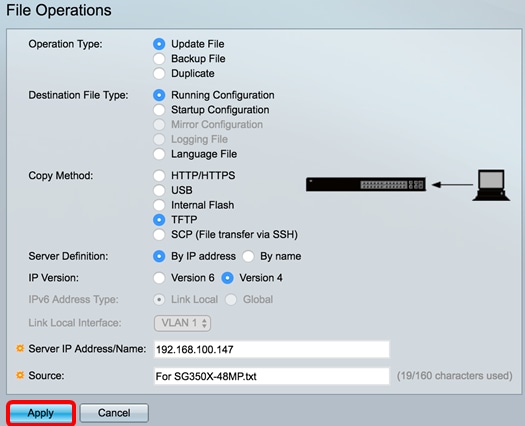
작업이 완료되면 파일 작업 페이지에 성공 메시지가 표시됩니다.
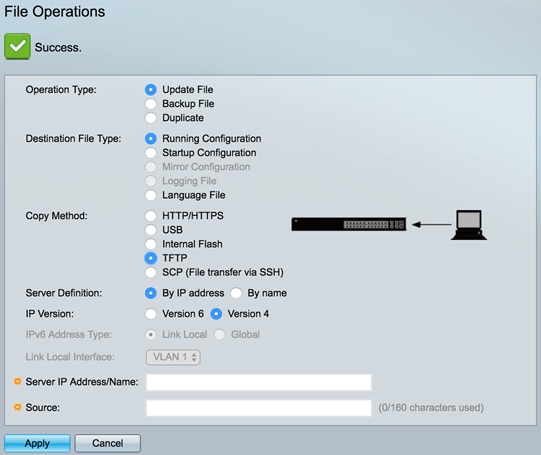
이제 TFTP 복사 방법을 통해 스위치의 시스템 컨피그레이션 파일을 성공적으로 업데이트해야 합니다.
SCP를 통해 시스템 컨피그레이션 파일 업데이트
중요: SCP 방법을 계속 진행하기 전에 SSH 서버 인증이 활성화되고 해당 설정이 구성되었는지 확인하십시오. 스위치에서 SSH 인증 설정을 구성하는 방법에 대한 지침을 보려면 여기를 클릭하십시오.
1단계. 복사 방법으로 SCP(File transfer via SSH)를 선택합니다. 스위치는 SCP 서버에서 컨피그레이션 파일을 찾습니다.

2단계. 원격 SSH 서버 인증은 기본적으로 비활성화되어 있습니다. SSH 서버 인증을 활성화하려면 Edit를 클릭하여 SSH 서버 인증 설정을 구성합니다.

3단계. SSH 클라이언트 인증을 수행 하려면 다음 방법 중 하나를 선택 합니다.
- Use SSH Client System Credentials(SSH 클라이언트 시스템 자격 증명 사용) — 영구 SSH 사용자 자격 증명을 설정합니다. System Credentials(시스템 자격 증명)를 클릭하여 사용자/비밀번호를 나중에 모두 사용하도록 한 번 설정할 수 있는 SSH User Authentication(SSH 사용자 인증) 페이지로 이동합니다.
- SSH 클라이언트 1회 접속 정보 사용 — 이 복사 작업에 대한 사용자 이름 및 비밀번호를 입력합니다.
참고: 일회용 자격 증명의 사용자 이름과 비밀번호는 구성 파일에 저장되지 않습니다.
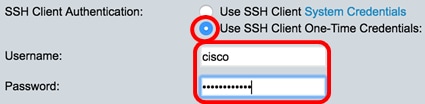
참고: 이 예에서는 Use SSH Client One-Time Credentials(SSH 클라이언트 1회 자격 증명 사용)가 선택되고 그에 따라 사용자 이름과 비밀번호 세부사항이 입력됩니다.
4단계. Server Definition(서버 정의) 영역에서 서버 유형을 선택합니다. 옵션은 다음과 같습니다.
- By IP address — SCP 서버의 IP 주소를 입력합니다. 이 예제에서는 이 옵션을 선택합니다.
- 이름별 — SCP 서버의 호스트 이름을 입력하도록 선택합니다. 이 옵션을 선택한 경우 6단계로 건너뜁니다.

5단계. (선택 사항) By IP address(IP 주소별)를 선택한 경우 IP Version(IP 버전) 영역에서 Version 4(IPv4) 또는 Version 6(IPv6) 중 하나를 선택합니다. Version 6을 선택한 경우 IPv6 Address Type 영역에서 IPv6가 Link Local 주소인지 또는 Global 주소인지 지정합니다. 링크 로컬 주소인 경우 Link Local Interface 드롭다운 목록에서 인터페이스를 선택합니다. 버전 4를 선택한 경우 6단계로 건너뜁니다.
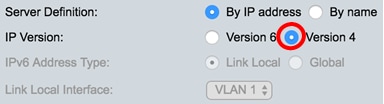
참고: 이 예제에서는 버전 4를 선택합니다.
6단계. 4단계에서 By name(이름 기준)을 선택한 경우 Server IP Address/Name(서버 IP 주소/이름) 필드에 SCP 서버의 호스트 이름을 입력합니다. 그렇지 않으면 SCP 서버의 IP 주소를 입력합니다.

참고: 이 예에서는 SCP 서버 IPv4 주소 192.168.100.148이 사용됩니다.
7단계. Source(소스) 필드에 업데이트된 컨피그레이션 파일의 파일 이름을 입력합니다. 이 예에서는 SG350X-48MP.txt를 입력합니다.

8단계. Apply(적용)를 클릭하여 SCP 서버의 컨피그레이션 파일을 스위치에 복사합니다.
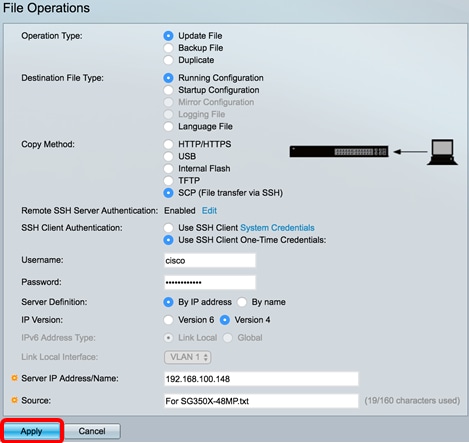
이제 SCP 방법을 통해 스위치의 시스템 컨피그레이션 파일을 성공적으로 업데이트해야 합니다.
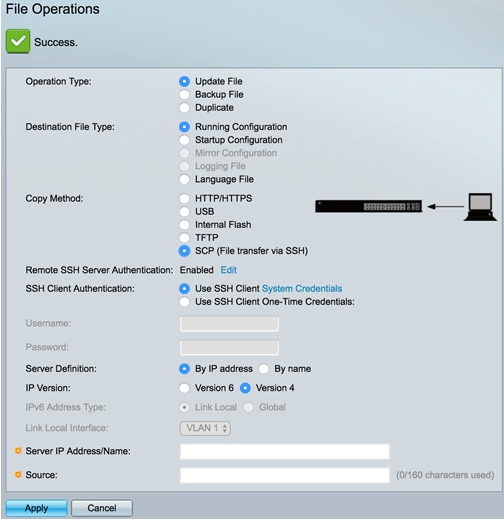
개정 이력
| 개정 | 게시 날짜 | 의견 |
|---|---|---|
1.0 |
11-Dec-2018 |
최초 릴리스 |
 피드백
피드백